„Wi-Fi“ maršrutizatoriaus nustatymas teikėjo namams.Ru

- 4260
- 202
- Clayton Carter
„Wi-Fi“ maršrutizatoriaus nustatymas teikėjo namams.Ru
Aš jau parašiau daugybę atskirų instrukcijų, kaip nustatyti skirtingus maršrutizatorius. Tačiau vieno straipsnio rėmuose neįmanoma kalbėti apie tai, kaip nustatyti konkretų maršrutizatoriaus modelį skirtingiems interneto tiekėjams. Jų yra daug. Ir net jei daugelis yra tie patys maršrutizatoriai - teikėjai skiriasi. Ir jei jūs nenurodote maršrutizatoriaus nustatymuose arba neteisingai nurodote prisijungimo prie teikėjo parametrus, internetas tiesiog neveiks per maršrutizatorių. Tai pati populiariausia problema.
Todėl šioje instrukcijoje nusprendžiau parodyti namo „Wi-Fi“ maršrutizatoriaus konfigūravimo procesą.ru. Tai yra vienas populiariausių interneto tiekėjų Rusijoje. Ir jis nenaudoja lengviausio tipo ryšio, todėl daugelis turi problemų nustatant įrangą. Klientų namai.Ru gali naudoti šią įrangą:
- Pats teikėjo namo maršrutizatoriai.Ru, kurio teikėjas nėra retai nustatomas klientų prijungimo prie interneto procese. Tiesą sakant, tai yra įprastas „D-Link“, „Sagemcom“ ir „TP-Link“. Tik su teikėjo logotipu ir firmine programine įranga.
- Kiti „Wi-Fi“ maršrutizatoriai, kurių pasirinkimas dabar yra labai didelis. Su teikėju namą.Ru gali dirbti bet kurį maršrutizatorių.
Bet kokiu atveju, nustatymo skirtumas yra tik būtinų parametrų vieta tam tikro įrenginio žiniatinklio sąsajoje. Pirmiausia parodysiu, kaip nustatyti maršrutizatorių su patentuota programinė įranga iš namo.Ru, tada parodykite, kaip sukonfigūruoti kai kuriuos populiariausių gamintojų maršrutizatorius.
Nesvarbu, kokį maršrutizatorių turite. Pagrindinė užduotis yra pereiti prie jos nustatymų ir interneto ryšio parametrų, pasirinkite ryšio tipą PPPOE. Tada įveskite prisijungimą ir slaptažodį, kurį interneto teikėjas jums išleido. Na, nustatykite „Wi-Fi“ tinklo parametrus.
Labai dažnai kyla problemų su įėjimu į maršrutizatoriaus nustatymus. Todėl iškart palieku nuorodą į straipsnį su šios problemos sprendimais: https: // help-wifi.Com/oshibki-i-polomki/chto-delath-ne-zaxodit-v-nastrojki-routera-na-192-168-0-1 -li-192-168-1-1/. Galbūt tai nebus naudinga. Bet tegul tai bus tik tuo atveju.
Maršrutizatoriaus namo nustatymas.Ru
Pirmiausia apsvarstykite galimybę nustatyti maršrutizatorių naudojant patentuotą programinę -aparatinę įrangą. Jei turite maršrutizatorių su namo logotipu.Ru, vykdykite žemiau pateiktas instrukcijas.
Įrenginys, iš kurio mes nustatysime. Toliau naršyklėje (aš rekomenduoju naudoti standartinę naršyklę), turite kirsti IP adresą 192.168.0.1. Puslapis su maršrutizatoriaus nustatymais bus atidarytas. Jei pasirodo prisijungimo ir slaptažodžio užklausa, pabandykite įvesti administratorių/administratorių.
Pagrindiniame lange turite sekti nuorodą „Pakeiskite nustatymus“.

Iš karto pasirodys kitas langas, kuriame reikia nustatyti reikiamus nustatymus.
Svarbiausia, teisingai nurodykite „Prisijungimo namą“.ru "ir" slaptažodis ". Tai Prisijungimas ir slaptažodis išleidžia interneto teikėją. Paprastai jie nurodomi interneto ryšio sutartyje. Taip pat yra galimybė pakeisti „Wi-Fi“ tinklo, kanalo ir šifravimo veikimo režimą. Bet šie nustatymai geriau nekeisti be poreikio. Spustelėkite mygtuką „Išsaugoti“.
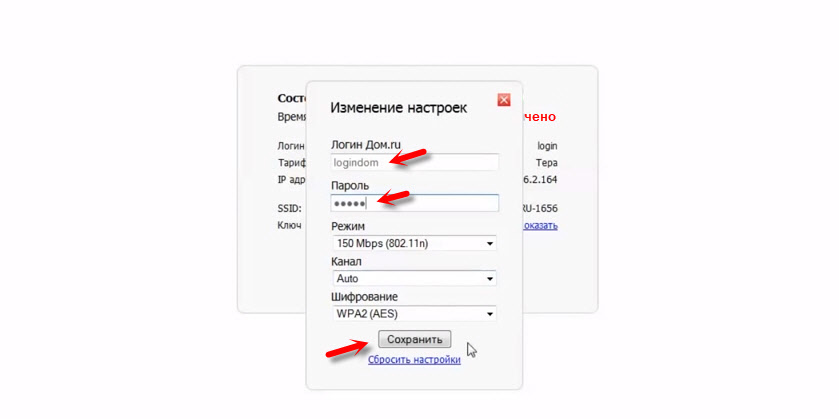
Išsaugoję nustatymus, maršrutizatorius turėtų prisijungti prie interneto. Ryšio būsena turi būti „prijungta“. Pagrindiniame puslapyje galite pamatyti savo „Wi-Fi“ tinklo (SSID) ir slaptažodžio pavadinimą.

Kadangi šių įrenginių programinė įranga yra patentuota - ji yra labai supjaustyta. Greičiausiai tai padaryta, kad vartotojams būtų lengviau suprasti būtiniausius nustatymus.
Tada mes kalbėsime apie įprastus maršrutizatorius. Aš pristatysiu prietaisus, kuriuos klientai nusipirko patys. Jie yra be patentuotos programinės įrangos (kurią galima pamatyti aukščiau esančiose ekrano kopijose) ir be paslaugų teikėjo logotipo.
„TP-Link Roter“ nustatymai namuose.Ru
Kabelis iš namo.Ru prisijungia prie maršrutizatoriaus WAN-uosto. Jį gali pasirašyti internetas. Tada mes prisijungiame prie maršrutizatoriaus per „Wi-Fi“ arba LAN. Ir pagal instrukcijas, kaip pereiti prie „TP-Link“ maršrutizatoriaus nustatymų, atidarome savo maršrutizatoriaus žiniatinklio sąsają. Adresas gali būti panašus į 192.168.0.1 ir 192.168.1.1.
Tada eikite į skyrių su interneto ryšio nustatymais. Paprastai tai yra skyrius „tinklas“ - „WAN“. Naujoje žiniatinklio sąsajoje: „Papildomi nustatymai“ - „Tinklas“ - „Internetas“.
Meniu pasirinkite PPPOE ryšio tipą ir nurodykite prisijungimo ir slaptažodį iš „Teikėjo namo“.Ru. Mes taip pat įdėjome jungiklį prie „prisijungti automatiškai“. Galite spustelėti mygtuką „Prijungti“. Jei teisingai nustatysite visus parametrus, tada maršrutizatorius prisijungs prie interneto. Išsaugokite nustatymus.
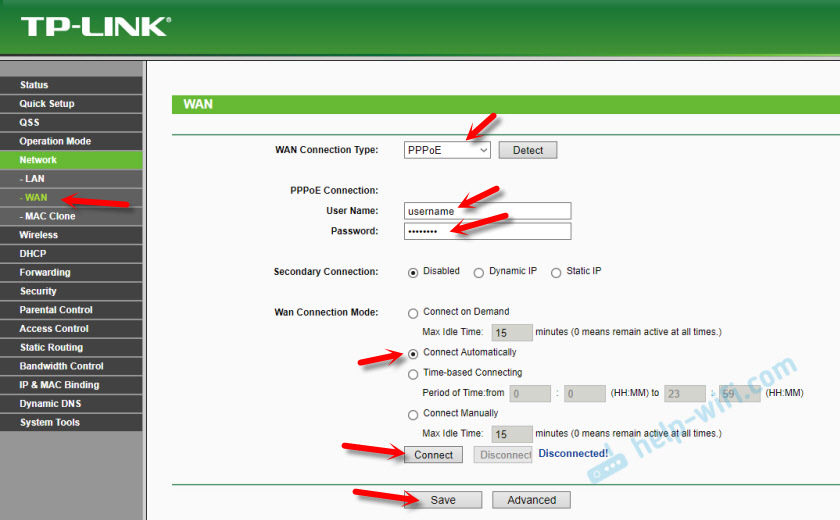
Jei turite naują nustatymų puslapį:
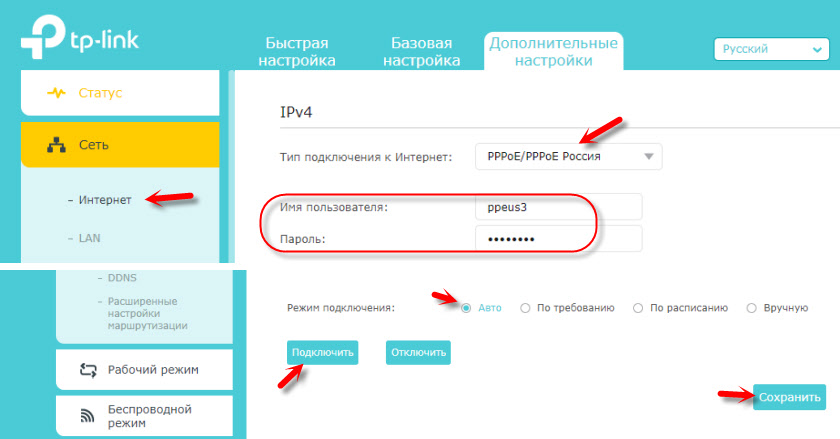
„Wi-Fi“ tinklą galima sukonfigūruoti belaidžio ryšio skyriuje (belaidis režimas). Galite pažvelgti į populiaraus modelio nustatymo pavyzdį: TP-Link TL-WR841N.
Ryšys su namu.Ru ant „Asus“ maršrutizatoriaus
Mes prijungiame internetą prie maršrutizatoriaus, prijunkite savo įrenginį ir atidarome IP adresą naršyklėje: 192.168.1.1.
Nedelsdami pereikite į skyrių „Internetas“ ir pakeiskite ryšio tipą į PPPOE. Mes išrašome vartotojo vardą ir slaptažodį iš namo.Ru. Išsaugokite nustatymus su mygtuku „Taikyti“ puslapio apačioje.
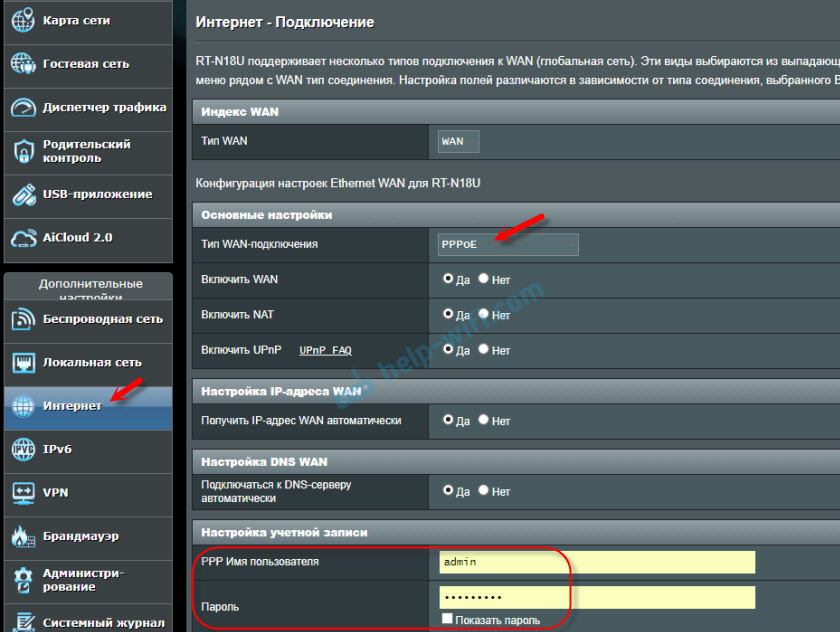
„Wi-Fi“ tinklo ir slaptažodžio nustatymas skyriuje „Belaidis tinklas“.

Nieko sudėtinga!
„D-Link Roter“ nustatymai „DOMRU“ teikėjui
192 m. Galite pereiti į „D-Link“ maršrutizatorių nustatymus.168.0.1. Visada galite naudoti išsamias instrukcijas: kaip pereiti į „D-Link“ maršrutizatoriaus nustatymus.
Skyriuje „Ryšys“ - „WAN“ turite sukurti ryšį.

Čia viskas yra standartinė. Ryšio tipas - PPPOE. Užpildykite laukus „Vartotojo vardas“ ir „slaptažodis“. Leiskite man priminti, kad šiuos duomenis išduoda interneto teikėjas. Mūsų atveju tai yra namas.Ru. Nepamirškite išsaugoti nustatymų.

Norėdami nustatyti belaidį tinklą, eikite į skyrių „Wi-Fi“.
Jei šiame straipsnyje neradote savo maršrutizatoriaus nurodymų, komentaruose galite užduoti klausimą. Tik tikrai nurodykite gamintoją ir maršrutizatoriaus modelį. Aš jums pasakysiu, kaip sukonfigūruoti namo ryšį.Ru ant įrenginių iš Netis, Tenda, Zyxel, MikrociK, Xiaomi, Mercusys ir T. D.
- « Virtualus maršrutizatorius ir kaip atsisiųsti, sukonfigūruoti „Wi-Fi“ paskirstymą ir naudoti „Windows“
- Kaip prijungti „TP-Link TL-WR841ND“ prie kito „Wi-Fi“ maršrutizatoriaus, kad padidintumėte tinklą ir greičio dangą? »

